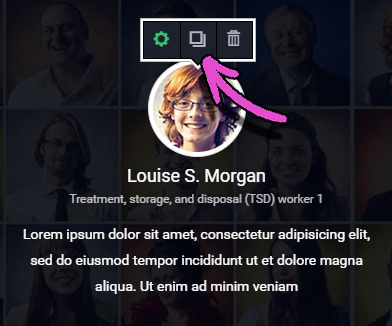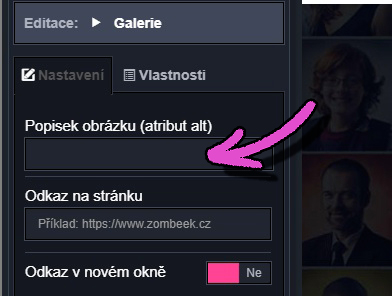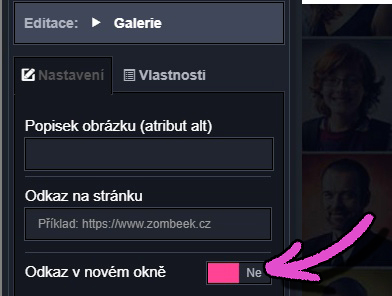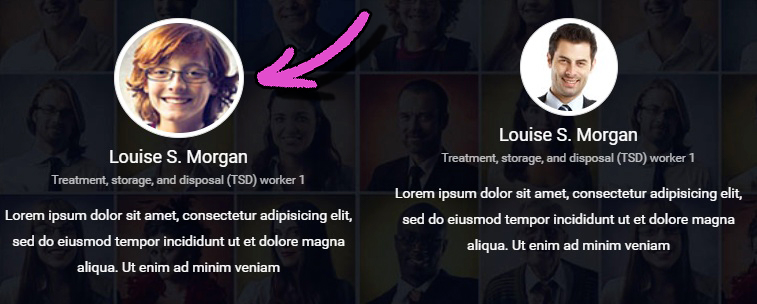V předchozím návodu jsme si ukázali, jak přidat blok s recenzemi do vaše webu. Nyní se podíváme na jeho nastavení.
Pokud na obrázek najedete myší, tak se zobrazí tři ikonky. První je ikona nastavení, druhá duplikace a třetí smazání.
Použijme nyní ikonu duplikace.
Vidíte, že se fotka zduplikovala. Můžete si rovnou vyzkoušet i ikonku pro smazání a přebytečnou fotku smazat.
Bude nás ale hlavně zajímat ikona nastavení. Klikněte na ni.
V levém sloupci se objeví nastavení. Jako první můžete zadat popisek obrázku. Ten je důležitý kvůli vyhledávačům, kteří nevědí, co na obrázku je. Tento popisek je vidět v kódu stránky, ale není vidět na stránce (běžný návštěvník tedy popisek neuvidí).
Dále je možnost odkaz na stránku. Můžete po kliknutí na obrázek přesměrovat návštěvníka na jakoukoli jinou stránku – ať už na vašem webu nebo zcela externí.
Dole pod políčkem ještě můžete nastavit, zda se odkaz má otevřít v nové záložce nebo stávajícím okně.
Další možností jsou rozměry.
Zkuste rozměry trochu zvýšit.
Uvidíte, že obrázek je nyní větší než obrázek vpravo.
Pochopitelně i obrázek můžete vyměnit. Stačí na něj kliknout a vybrat obrázek z již nahraných obrázků na webu nebo si nahrát vlastní obrázek z počítače.
Níže ještě uvidíte možnost odsazení. První rámeček je odsazení zleva (hodnoty se uvádí v pixelech, ale není zapotřebí psát značku px pro pixely).
Vidíte, že se obrázek skutečně posunul doprava (pokud osazujeme více od levé strany, tak se obrázek posouvá doprava).
Druhý rámeček odsazuje zprava.
Vidíme, že fotka se posunula směrem doleva.
Třetí rámeček posouvá fotku dolů.
To můžete vidět na následujícím obrázku.
Asi vás nepřekvapí, že poslední rámeček posouvá fotku nahoru.
Takto se fotka začne posouvat.